Подключение Envy CRM к Яндекс Метрика
После подключения счетчика Яндекс Метрика будет доступно подключение источников — таких как рекламные площадки, CRM и т.д.
- Нажмите кнопку «Новый источник».
2. Выберите источник данных Envy CRM.
3. Вставьте API ключ. Для этого перейдите в личный кабинет Envy CRM и скопируйте его.
4. Нажмите кнопку «Продолжить».
4. Нажмите кнопку «Продолжить».

5. Перейдите в ЛК Envy CRM > Настройки > Интеграции.
6. Перейдите в закладку API.
7. Скопируйте API ключ. Вернитесь в ЛК ROMI center и вставьте API ключ как на скриншоте выше. Нажмите кнопку «Продолжить».
6. Перейдите в закладку API.
7. Скопируйте API ключ. Вернитесь в ЛК ROMI center и вставьте API ключ как на скриншоте выше. Нажмите кнопку «Продолжить».
8. В ЛК Envy CRM > Настройки > Интеграции.
9. Перейдите в закладку WEBHOOK.
10. В поле "WebHook Уведомлений" укажите адрес: https://app.romi.center/api/envy
11. Поставьте галочки в напротив значений:
9. Перейдите в закладку WEBHOOK.
10. В поле "WebHook Уведомлений" укажите адрес: https://app.romi.center/api/envy
11. Поставьте галочки в напротив значений:
- Создание заявки.
- Изменение этапа заявки.
- Создание сделки.
- Изменение этапа сделки.
Вернитесь в ROMI center, чтобы продолжить настройку подключения Envy CRM.
13. Выберите поле в CRM в котором указан Yandex Client ID. Подробнее о Client ID читайте в статье.
14. Обратите внимание! Сделки без client ID не передаются в систему аналитики и не будут учитываться при расчете.
15. Выберите поле "Прибыль" в вашей CRM.
16. Нажмите кнопку «Продолжить».
14. Обратите внимание! Сделки без client ID не передаются в систему аналитики и не будут учитываться при расчете.
15. Выберите поле "Прибыль" в вашей CRM.
16. Нажмите кнопку «Продолжить».
Вернитесь в ROMI center, чтобы продолжить настройку подключения Envy CRM.
17. Выберите "Воронку".
18. Выберите куда передавать сделки: 1) Создать цель в аналитике 2)Передавать в электронную торговлю. Мы рекомендую передавать сделки в Цель.
19. Выберите статус в CRM из выпадающего списка, который нужно передавать.
20. Если вы ранее настраивали передачу сделок через ROMI center, то выберите Цель из выпадающего списка, совпадающую с выбранным статусом. Если вы ранее не настраивали передачу сделок через ROMI center, то переходите к следующему пункту, а это поле оставьте пустым.
21. Введите в поле название новый Цели, название цели должно соответствовать названию выбранного статуса. После завершения подключения Envy CRM в ROMI center, мы автоматически создадим новые цели в вашей аналитике.
22. Переключите ползунок в положение Включено, если хотите передавать сумму сделки.
23. Чтобы настроить отправку еще одного статуса в аналитику, используйте кнопку "+ Добавить статус".
24. Чтобы добавить новую воронку, используйте кнопку "+ Добавить воронку".
25. Нажмите кнопку «Закончить настроку».
17. Выберите "Воронку".
18. Выберите куда передавать сделки: 1) Создать цель в аналитике 2)Передавать в электронную торговлю. Мы рекомендую передавать сделки в Цель.
19. Выберите статус в CRM из выпадающего списка, который нужно передавать.
20. Если вы ранее настраивали передачу сделок через ROMI center, то выберите Цель из выпадающего списка, совпадающую с выбранным статусом. Если вы ранее не настраивали передачу сделок через ROMI center, то переходите к следующему пункту, а это поле оставьте пустым.
21. Введите в поле название новый Цели, название цели должно соответствовать названию выбранного статуса. После завершения подключения Envy CRM в ROMI center, мы автоматически создадим новые цели в вашей аналитике.
22. Переключите ползунок в положение Включено, если хотите передавать сумму сделки.
23. Чтобы настроить отправку еще одного статуса в аналитику, используйте кнопку "+ Добавить статус".
24. Чтобы добавить новую воронку, используйте кнопку "+ Добавить воронку".
25. Нажмите кнопку «Закончить настроку».
Настройка окончена!
